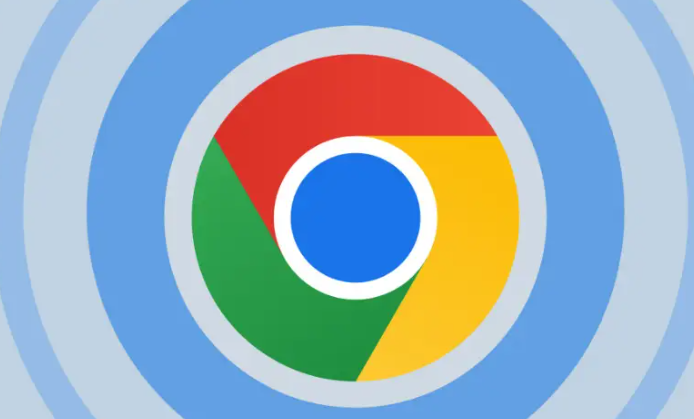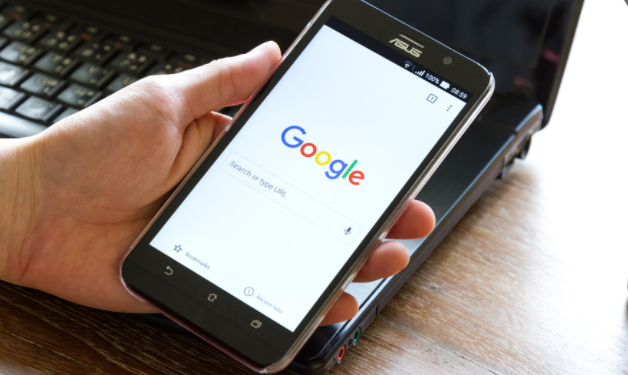详情介绍

一、下载Google浏览器(若未安装)
1. 访问官方网站:打开你当前使用的浏览器,在地址栏输入“https://www.google.com/intl/zh-CN/chrome/”,进入Google Chrome浏览器的官方下载页面。
2. 选择操作系统:根据你的电脑操作系统,如Windows、Mac、Linux等,点击相应的下载按钮。例如,如果你使用的是Windows系统,点击“Windows”选项下的下载按钮。
3. 下载安装包:点击下载按钮后,浏览器会开始下载Google Chrome的安装包。等待下载完成,你可以在浏览器的下载文件夹或指定的下载路径中找到安装包文件。
4. 安装浏览器:找到下载的安装包文件,双击它以启动安装程序。按照安装向导的提示,逐步进行安装操作,如选择安装位置、接受用户协议等。安装完成后,你可以在桌面上或开始菜单中找到Google Chrome的快捷方式。
二、设置标签页恢复功能
1. 打开浏览器设置:启动Google Chrome浏览器,点击右上角的三个竖点图标(菜单按钮),在弹出的菜单中选择“设置”选项。
2. 进入启动时设置:在设置页面中,向下滚动,找到“启动时”部分。这里有一些关于浏览器启动时的选项设置。
3. 选择恢复选项:在“启动时”部分,你会看到“从以下页面恢复”(或类似表述)的选项。默认情况下,可能显示为“打开新标签页”或“继续浏览上次关闭的页面”。点击该选项,在下拉菜单中选择“从上次关闭的位置恢复”或“从上次关闭的一组标签页恢复”(具体选项可能因浏览器版本略有不同)。这样设置后,当你再次打开Google Chrome浏览器时,它会自动恢复你上次关闭时的所有标签页。
4. 保存设置:完成上述设置后,无需进行其他操作,设置会自动保存。你可以关闭设置页面,然后尝试关闭并重新打开浏览器,检查标签页是否按照你的设置正确恢复。
三、注意事项
1. 浏览器版本:不同版本的Google Chrome浏览器可能在设置界面和选项上略有差异,但基本的设置步骤是相似的。如果遇到问题,可以查看浏览器的帮助文档或在网上搜索相关教程。
2. 同步功能:如果你使用Google账号登录了Chrome浏览器,并且开启了同步功能,那么你的标签页恢复设置可能会同步到其他设备上。这意味着在其他电脑上使用同一Google账号登录Chrome浏览器时,也能享受到相同的标签页恢复功能。
3. 异常情况处理:有时,由于系统故障、浏览器崩溃或其他原因,可能会导致标签页恢复功能无法正常工作。在这种情况下,你可以尝试清除浏览器缓存、重启浏览器或重新安装浏览器来解决问题。同时,定期备份重要标签页的内容也是一个好习惯,以防数据丢失。